亲们想知道ppt怎样按笔画拆解动画的操作吗?下面就是小编整理的ppt设计一段文字按笔画拆解动画的操作内容,赶紧来看看吧,希望能帮助到大家哦!
ppt怎样按笔画拆解动画 ppt设计一段文字按笔画拆解动画的操作内容

一、实现字体拆解动画
1、字体拆解动画,说白了也是字体的一个动画,只是字体的笔画拆解是通过Photoshop软件逐步拆分开,待字体按照笔画拆分之后,将笔画做成一步一步的动画而已。通过拆分,然后动画,就实现了字体拆解动画的制作。
二、拆解字体
1、打开PPT软件,在菜单栏找到“插入”/“文本框”,插入字体,随便插入一个文字,调整字体大小,点击鼠标右键,将文字保存为图片(目的是控制字体大小),
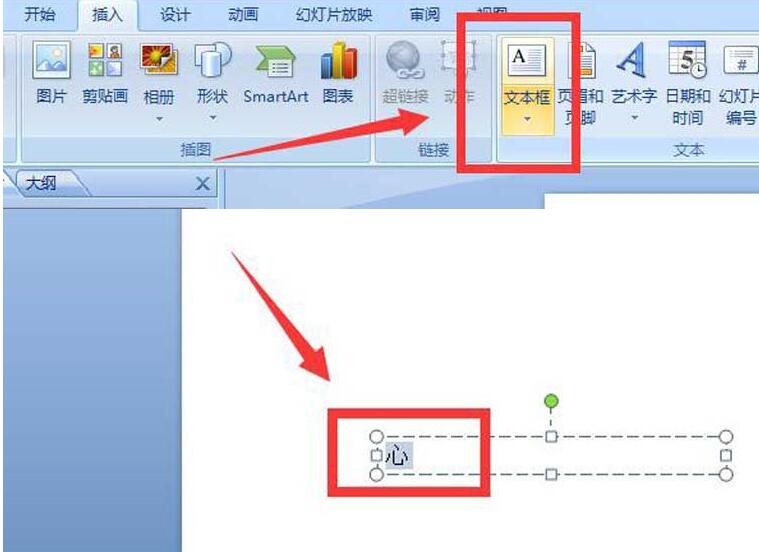
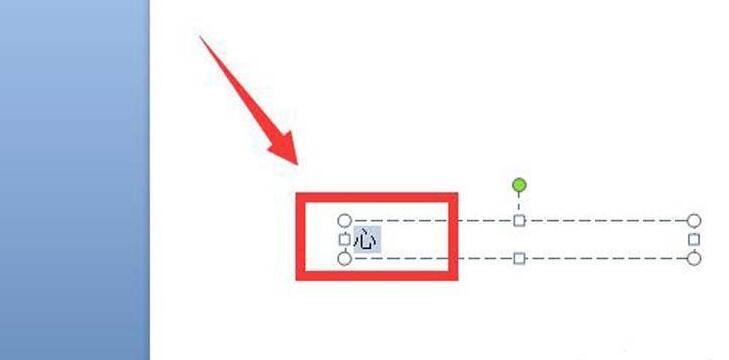
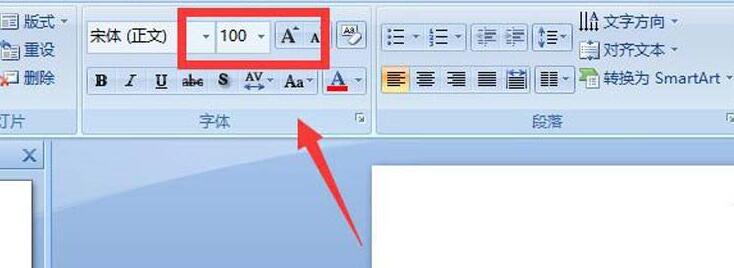
2、待文字保存为图片之后,用Ps软件打开图片,通过魔术棒和复制图层操作,将文字拆解为偏旁部首,即可完成文字拆解,
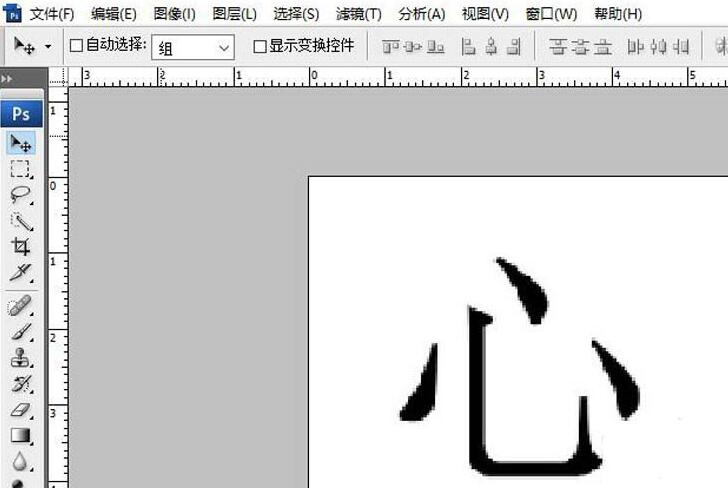
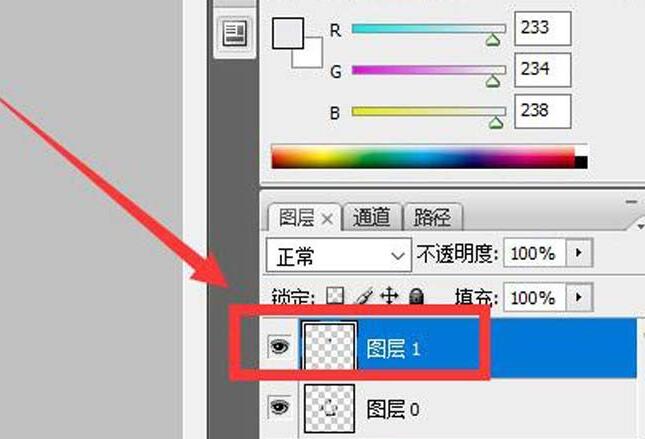
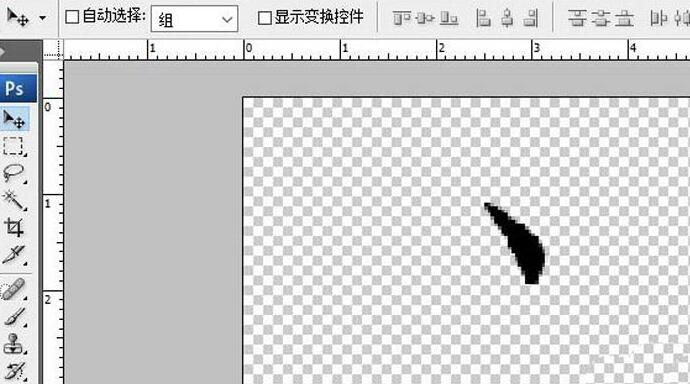
三、文字拆解动画
1、待文字拆解问偏旁部首之后,文字就变成了拆解开的偏旁部首,将偏旁部首按照正常书写步骤插入并制作相应动画,待一步一步动画制作完成后,预览文件,即可看到制作好的动画。
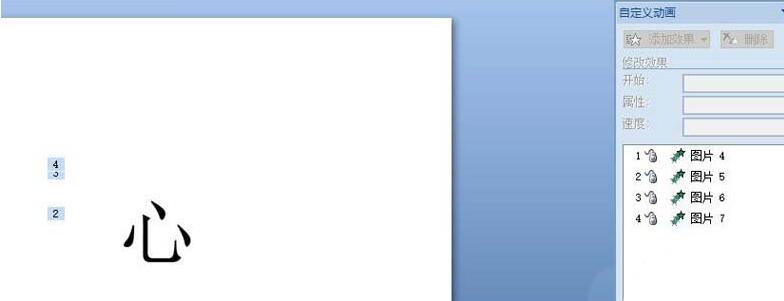
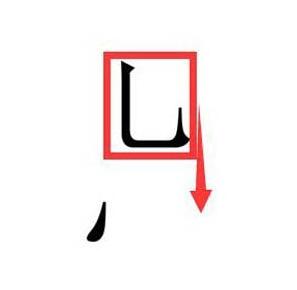
上文就讲解了ppt设计一段文字按笔画拆解动画的具体操作过程,希望有需要的朋友都来学习哦。











